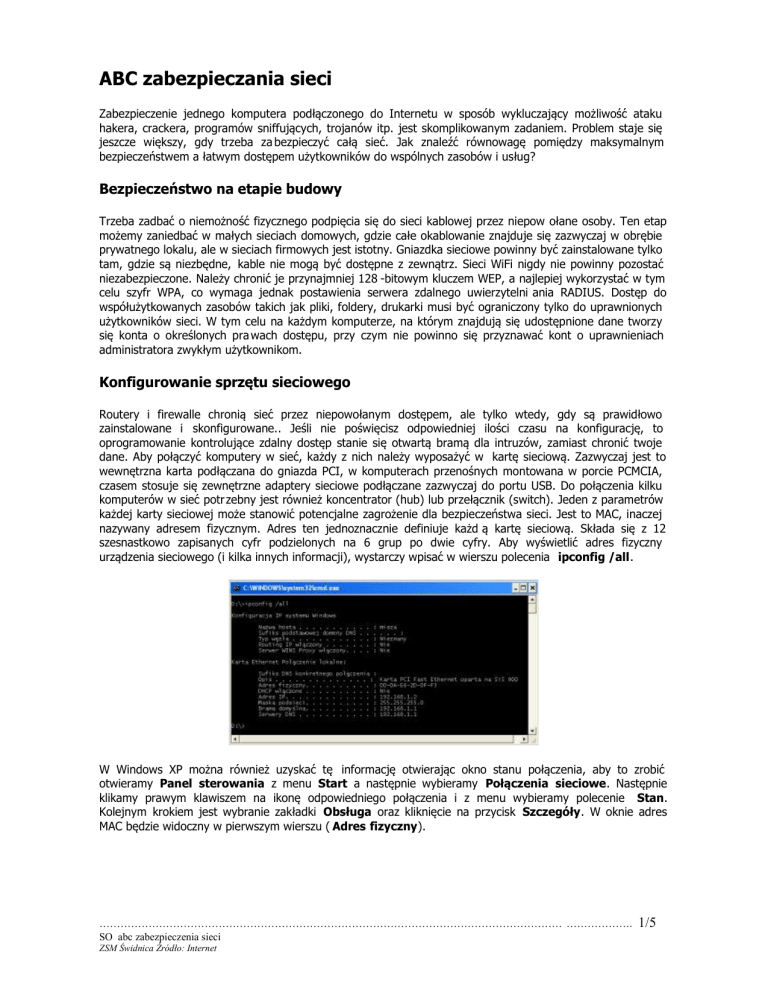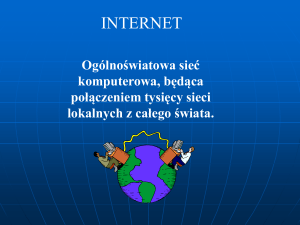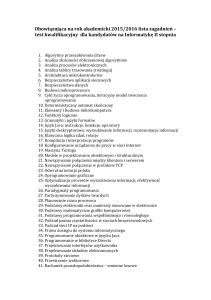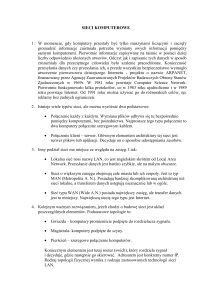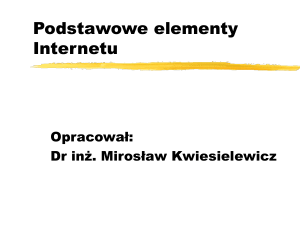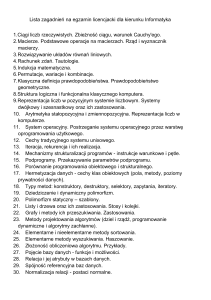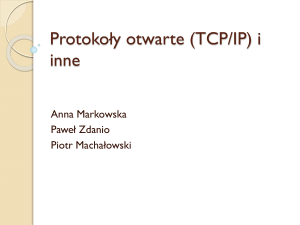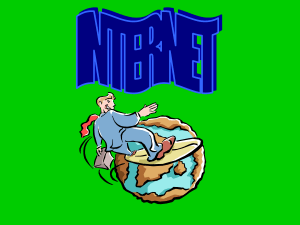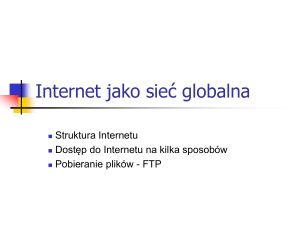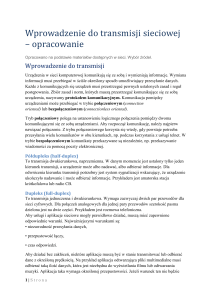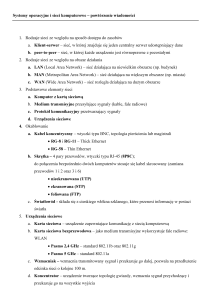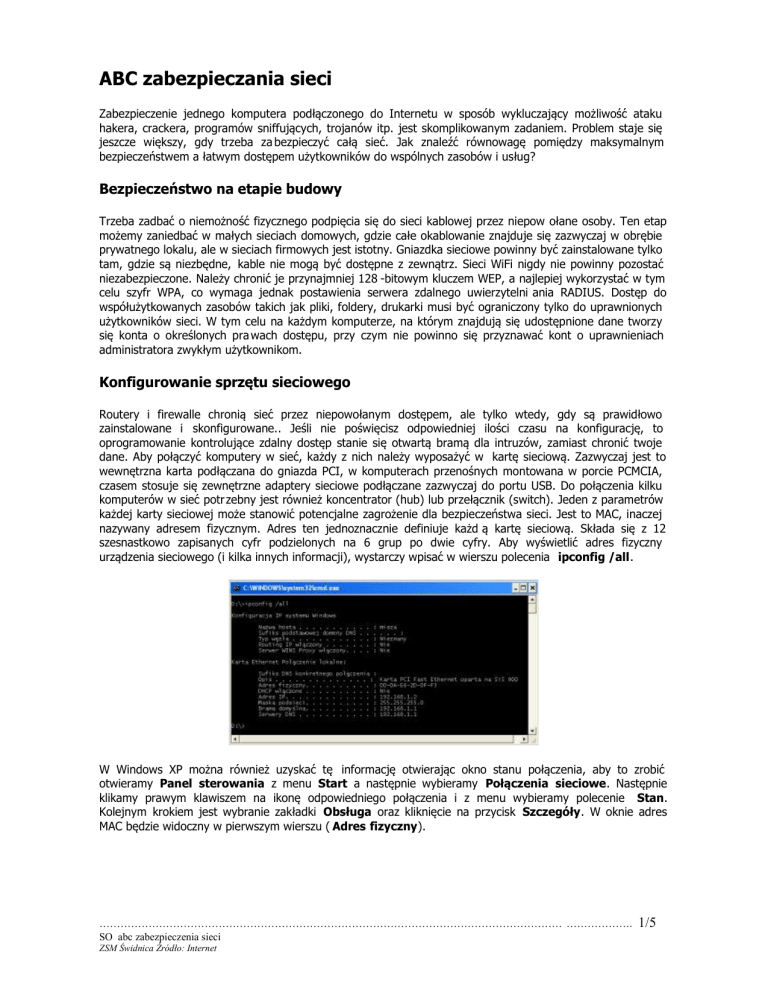
ABC zabezpieczania sieci
Zabezpieczenie jednego komputera podłączonego do Internetu w sposób wykluczający możliwość ataku
hakera, crackera, programów sniffujących, trojanów itp. jest skomplikowanym zadaniem. Problem staje się
jeszcze większy, gdy trzeba za bezpieczyć całą sieć. Jak znaleźć równowagę pomiędzy maksymalnym
bezpieczeństwem a łatwym dostępem użytkowników do wspólnych zasobów i usług?
Bezpieczeństwo na etapie budowy
Trzeba zadbać o niemożność fizycznego podpięcia się do sieci kablowej przez niepow ołane osoby. Ten etap
możemy zaniedbać w małych sieciach domowych, gdzie całe okablowanie znajduje się zazwyczaj w obrębie
prywatnego lokalu, ale w sieciach firmowych jest istotny. Gniazdka sieciowe powinny być zainstalowane tylko
tam, gdzie są niezbędne, kable nie mogą być dostępne z zewnątrz. Sieci WiFi nigdy nie powinny pozostać
niezabezpieczone. Należy chronić je przynajmniej 128 -bitowym kluczem WEP, a najlepiej wykorzystać w tym
celu szyfr WPA, co wymaga jednak postawienia serwera zdalnego uwierzytelni ania RADIUS. Dostęp do
współużytkowanych zasobów takich jak pliki, foldery, drukarki musi być ograniczony tylko do uprawnionych
użytkowników sieci. W tym celu na każdym komputerze, na którym znajdują się udostępnione dane tworzy
się konta o określonych pra wach dostępu, przy czym nie powinno się przyznawać kont o uprawnieniach
administratora zwykłym użytkownikom.
Konfigurowanie sprzętu sieciowego
Routery i firewalle chronią sieć przez niepowołanym dostępem, ale tylko wtedy, gdy są prawidłowo
zainstalowane i skonfigurowane.. Jeśli nie poświęcisz odpowiedniej ilości czasu na konfigurację, to
oprogramowanie kontrolujące zdalny dostęp stanie się otwartą bramą dla intruzów, zamiast chronić twoje
dane. Aby połączyć komputery w sieć, każdy z nich należy wyposażyć w kartę sieciową. Zazwyczaj jest to
wewnętrzna karta podłączana do gniazda PCI, w komputerach przenośnych montowana w porcie PCMCIA,
czasem stosuje się zewnętrzne adaptery sieciowe podłączane zazwyczaj do portu USB. Do połączenia kilku
komputerów w sieć potr zebny jest również koncentrator (hub) lub przełącznik (switch). Jeden z parametrów
każdej karty sieciowej może stanowić potencjalne zagrożenie dla bezpieczeństwa sieci. Jest to MAC, inaczej
nazywany adresem fizycznym. Adres ten jednoznacznie definiuje każd ą kartę sieciową. Składa się z 12
szesnastkowo zapisanych cyfr podzielonych na 6 grup po dwie cyfry. Aby wyświetlić adres fizyczny
urządzenia sieciowego (i kilka innych informacji), wystarczy wpisać w wierszu polecenia ipconfig /all.
W Windows XP można również uzyskać tę informację otwierając okno stanu połączenia, aby to zrobić
otwieramy Panel sterowania z menu Start a następnie wybieramy Połączenia sieciowe. Następnie
klikamy prawym klawiszem na ikonę odpowiedniego połączenia i z menu wybieramy polecenie Stan.
Kolejnym krokiem jest wybranie zakładki Obsługa oraz kliknięcie na przycisk Szczegóły. W oknie adres
MAC będzie widoczny w pierwszym wierszu ( Adres fizyczny).
…………………………………………………………………………………………………………………… ……………….
SO abc zabezpieczenia sieci
ZSM Świdnica Źródło: Internet
1/5
Adres MAC jest (teoretycznie) unikatowy dla każdego urządzenia i jest przesyłany razem z każdym pakietem
TCP/IP. Właściwość tą można wykorzystać: Mianowicie przy pomocy odpowiedniego oprogramowania lub
sprzętu można tak skonfigurować sieć, aby blokowała dostęp dla konkretnych adresów MAC lub umożliwiała
dostęp tylko konkretnym adresom MAC. Wydaje się ciekawą opcją, niestet y nie jest zbyt użyteczne ze
względu na łatwość zmiany adresu MAC. Większość routerów pozwala na zmianę swojego MAC'a w menu.
Poniżej przykład dla routera Linksys.
Protokoły sieciowe
W Windows 98, 2000 i XP standardowym protokołem internetowym jest TCP/IP. Ten protokół mo żna
wszechstronnie konfigurować, ale większość użytkowników ogranicza się do domyślnych ustawień, nie
dokonując w nich żadnych zmian. Dla większości użytkowników TCP/IP jest zarazem jedynym protokołem,
jakiego się używa. Jest szybki, łatwy w zabezpieczaniu i dobrze się sprawdza zarówno w małych, średnich i
dużych sieciach. Mimo wielu sprzecznych opinii, sieć zbudowana w oparciu o ten protokół, zawierająca
prawidłowo skonfigurowaną zaporę ogniową i router sprzętowy jest dostatecznie bezpieczna i odporna na
ataki z zewnątrz. Jeżeli jednak nie posiadasz dedykowanego routera, a twoja sieć używa
koncentratora/przełącznika zarówno do łączenia komputerów ze sobą, jak i z Internetem, to twoja sieć jest
siecią publiczną i każdy ma do niej dostęp z zewnątrz. W takim wypadku powinieneś rozważyć
zainstalowanie routera z firewallem. Jeżeli z jakichś względów jest to niemożliwe, zabezpiecz sieć w jeden z
dwóch sposobów:
Na każdym komputerze sieci zainstaluj programowy firewall, zdefiniuj dostęp do współdzielonych
zasobów sieci tak, aby mogły z nich korzystać wyłącznie komputery z twojej sieci. Nie da się tego
…………………………………………………………………………………………………………………… ……………….
SO abc zabezpieczenia sieci
ZSM Świdnica Źródło: Internet
2/5
wykonać przy użyciu zapory systemu Windows, ponieważ nie pozwala ona na filtrowanie ruchu na
podstawie adresów IP.
Wyłącz udostępnianie plików i drukarek przez protokół TCP/IP w każdym komputerze sieciowym i
zamiast tego włącz udostępnianie przez protokół IPX/SPX na każdym z komputerów sieci. Zainstaluj
programową zaporę sieciową, aby całkowicie wykluczyć zewnętrzny ruch TCP/IP. To rozwiązanie jest
bardziej skomplikowane, ale bezpieczniejsze. Protokół IPX/SPX nie jest domyślnie zainstalowany w
systemie Windows XP, dlatego należy to zrobić ręcznie.
Następnie należy wyłączyć udostępnianie plików i drukarek dla protokoły TCP/IP. Tym dwóm
czynnościom przyjrzymy się teraz bliżej
Instalowanie IPX/SPX w Windows XP
Otwórzmy Połączenia sieciowe w Panelu Sterowania (jeśli korzystasz z widoku kategorii wybierz
najpierw Połączenia sieciowe i internetowe ). Prawym klawiszem myszy kliknijmy na połączenie
komputera z siecią lokalną i wybierzmy pozycję Właściwości. Wybierzmy przycisk Zainstaluj...
W oknie Wybieranie typu składnika sieci wybierzmy Protokół i kliknijmy przycisk Dodaj.
Wybierzmy Protokół transportowy zgodny z NWLink IPX/SPX .
…………………………………………………………………………………………………………………… ……………….
SO abc zabezpieczenia sieci
ZSM Świdnica Źródło: Internet
3/5
Kiedy nowy protokół zostanie dodany zamknijmy okno nie będzie ono już nam potrzebne? W ten sposób
szybko zainstalowaliśmy dodatkowy protokół.
Wyłączanie udostępniania plików i drukarek przez TCP/IP
Naszym kolejnym krokiem będzie wyłączenie udostępniania plików i drukarek przez TCP/IP. Na początku w
Panelu sterowania otwórzmy folder Połączenia sieciowe.Z menu Zaawansowane wybierzmy
Ustawienia zaawansowane .W oknie Ustawienia zaawansowane zaznaczmy połączenie z siecią
lokalną (zwykle jest to Połączenie lokalne) i odznaczmy pole Protokół internetowy TCP/IP
…………………………………………………………………………………………………………………… ……………….
SO abc zabezpieczenia sieci
ZSM Świdnica Źródło: Internet
4/5
Kliknijmy OK, okno zostanie zamknięte a ustawienia zapisane.
Po tych zabiegach cały ruch międ zy komputerami twojej sieci lokalnej będzie się odbywał w oparciu o
protokół IPX/SPX, a połączenia z Internetem będą realizowane przez protokół TCP/IP i będą nadzorowane
przez firewall.
Uwaga! Używanie protokołu IPX/SPX zamiast TCP/IP utrudnia włamanie d o twojej sieci, ale nie sprawia, że
jest to całkowicie niemożliwe. Nie istnieje żadna metoda gwarantująca absolutne bezpieczeństwo sieci.
Ograniczanie dostępu do plików i folderów
Standardowe udostępnianie plików w sieci lokalnej to proces banalnie prosty. Wystarczy kliknąć prawym
klawiszem wybrany folder, z menu wybrać Udostępnianie i zabezpieczenia i zaznaczyć jedno pole Udostępnij ten folder w sieci .
Natomiast bezpieczne udostępnianie plików to całkowicie inna "bajka".
Jak są udostępniane pliki w Windo ws XP?
Proste udostępnianie plików.
Ten typ udostępniania jest standardowo używany przez wszystkie edycje Windows XP poza XP
Professional należących do domeny. W tym modelu udostępniania użytkownik ogranicza się do czynności
opisanej wyżej. Windows automat ycznie określa prawa dostępu do folderu (i plików jeżeli używamy
partycji NTFS), a wszystkie połączenia z sieci uwierzytelnia przy użyciu konta gościa. Wszystkie zasoby
są w równym stopniu udostępnione dla każdego użytkownika sieci, nie można zdefiniować, którym
użytkownikom zezwalamy na dostęp do zasobu, a którym go odmawiamy.
Klasyczne udostępnianie.
W Windows XP Professional przy wyłączonym prostym udostępnianiu używane jest udostępnianie
klasyczne. Przy ustawianiu udostępniania folderu możesz określić, którym użytkownikom przyznajesz do
niego dostęp pełny, którym zezwalasz jedynie na odczyt, a którym odmawiasz dostępu w ogóle. Można
również ograniczyć ilość jednoczesnych połączeń do danego zasobu.
…………………………………………………………………………………………………………………… ……………….
SO abc zabezpieczenia sieci
ZSM Świdnica Źródło: Internet
5/5